在视频创作过程中,水印问题常让创作者感到困扰。无论是平台自带的版权标识,还是视频中原有的干扰性水印,都可能影响作品的最终呈现效果。快剪辑作为一款功能全面的视频编辑工具,提供了多种去水印方案,能够满足不同场景下的需求。以下从基础操作到进阶技巧,详细介绍如何利用快剪辑高效去除视频水印。
一、关闭软件自带水印:一键消除默认标识快剪辑在导出视频时,默认会添加“快剪辑”字样的水印。若需去除该标识,可通过导出设置实现:
1. 电脑端操作:完成视频编辑后,进入导出界面,找到“加水印”选项,取消勾选“加图片水印”和“加文字水印”,确认后导出视频即可。
2. 手机端操作:在导出设置中关闭“添加水印”开关,或选择“无水印”模式,确保最终视频不包含软件标识。
此方法适用于快速去除软件默认水印,但无法处理视频中原有的第三方水印。
二、马赛克覆盖法:精准遮盖顽固水印对于嵌入视频画面的顽固水印,马赛克工具是更灵活的解决方案。具体步骤如下:
1. 导入视频:打开快剪辑,选择“剪辑”功能,导入目标视频。
2. 添加马赛克:在编辑工具栏中找到“马赛克”选项,点击后在视频预览框中绘制覆盖水印的区域。
3. 调整参数:根据水印出现的时间段,设置马赛克的“出现时间”和“持续时间”,确保全程覆盖。例如,若水印在视频第5秒至第10秒出现,需将马赛克时间轴调整至对应区间。
4. 导出视频:完成设置后,选择高清分辨率导出,确保马赛克区域与画面融合自然。
此方法适用于动态水印或位置固定的水印,但需注意马赛克区域与背景的协调性,避免影响整体观感。
三、画面裁剪法:重构视频构图若水印位于画面边缘,可通过裁剪功能直接去除:
1. 进入裁剪模式:在编辑工具栏中选择“裁剪”,进入裁剪界面。
2. 调整比例与区域:根据视频原始比例(如16:9),绘制裁剪框,确保水印部分被排除在外。例如,若水印位于右上角,可将裁剪框向左下方移动。
3. 应用裁剪:确认裁剪区域后,点击“应用”,导出无水印视频。
此方法简单直接,但会改变视频原始构图,需根据内容需求谨慎使用。
四、分场景操作指南:手机与电脑端差异手机端操作要点1. 快速去水印入口:打开快剪辑APP,首页直接点击“去水印”功能,导入视频后选择马赛克工具覆盖水印。
2. 实时预览:手机端支持实时调整马赛克大小和位置,适合快速处理短视频。
3. 导出优化:选择“高清”或“超清”模式导出,确保画面清晰度。
电脑端操作要点1. 专业模式编辑:电脑端支持“专业模式”,可更精细地调整马赛克时间轴和画面参数。
2. 批量处理:通过“本地视频”批量导入素材,统一去除水印后导出,提升效率。
3. 多格式支持:导出时可选择MP4、MOV等格式,兼容不同平台需求。
五、注意事项与优化建议1. 版权合规:去除第三方水印前需确认视频使用权,避免侵犯版权。
2. 画质保护:导出时选择与原视频一致的分辨率,避免因压缩导致画质下降。
3. 动态水印处理:若水印随画面移动,需分段添加马赛克或结合关键帧动画实现精准覆盖。
4. 备份原文件:处理前建议备份原始视频,防止操作失误导致数据丢失。
通过以上方法,创作者可灵活应对不同类型的水印问题。快剪辑的多样化工具组合,既满足了快速处理的需求,也为专业编辑提供了精细化操作空间。在实际应用中,可根据视频内容、水印位置和设备条件选择最适合的方案,实现高效去水印与画质保留的平衡。